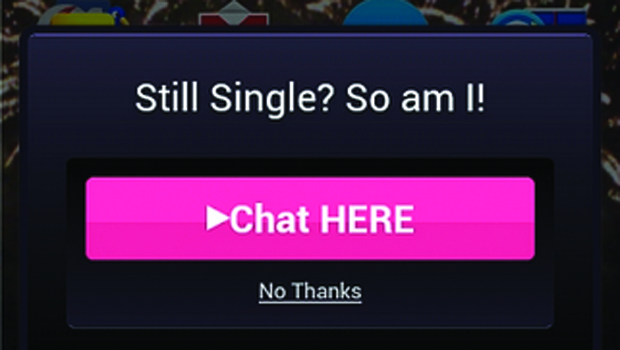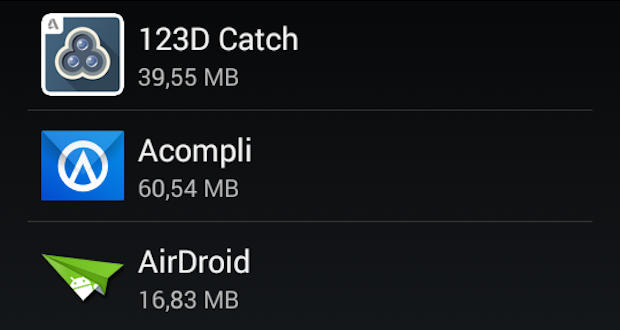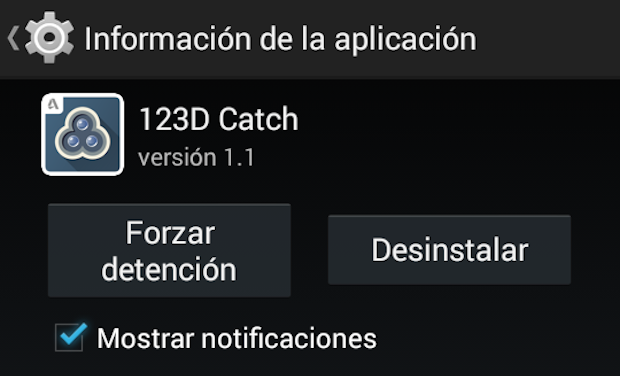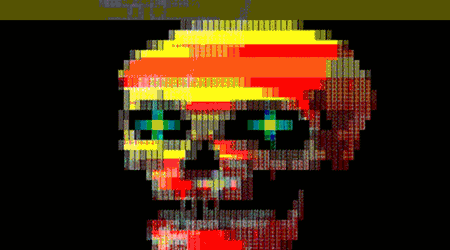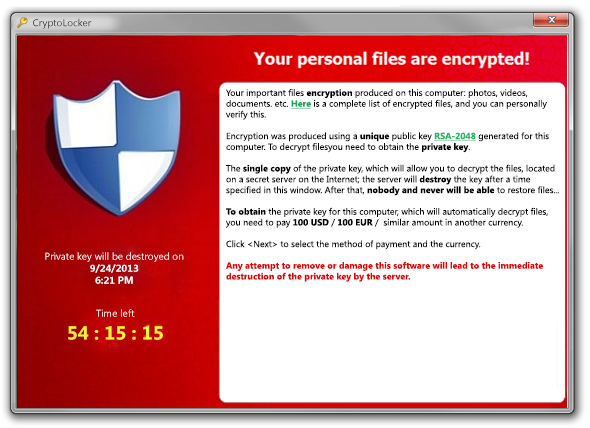Cuando hablamos de virus, malware o spyware, es vital actuar con rapidez si descubres que tu equipo está dañado. ¿Qué hacer si tu Android ha sido infectado? A continuación te mostramos una serie de pasos mediante los que detectar si tu smartphone está dañado y qué debes hacer.
1: Mi móvil tiene un virus… ¿ahora qué?
Descubrir que tu teléfono tiene un virus no es una experiencia agradable, pero si actúas rápidamente puedes llegar a salvarlo.
Antes de empezar a eliminar de forma permanente las aplicaciones que han causado el problema, primero hay que evaluar el estado de la infección. ¿Se han visto afectadas tus contraseñas? ¿Se ha bloqueado algunas aplicaciones?
Estas son todas las preguntas que necesitas hacerte antes de continuar con los siguiente pasos que te mostramos a continuación en los que te explicamos qué hacer si tu Android ha sido infectado con virus o malware.
2: Controla los permisos de las aplicaciones
¿Tiene sentido que algunas apps soliciten ciertos permisos?
| Permisos | Concede | Niega |
|---|---|---|
| Acceso a los ajustes | Sólo las apps de Google deberían pedirte este permiso, para asegurarse de que el dispositivo puede ejecutar todos los procesos que cada aplicación requiere. | Sólo las aplicaciones primarias de Google necesitan utilizar este permiso, así que si cualquier aplicación que requiera este permiso, desinstálala enseguida. |
| Modificación | La mayoría de las apps basadas en medios sociales usa esta función para guardar archivos en la tarjeta SD. Y sobretodo es muy común en las apps que usan vídeo. | Cualquier app con acceso a los contenidos de la tarjeta SD puede instalar un virus en ella. También pueden robar archivos o borrarlos de la tarjeta. |
| Uso de la ubicación | Sólo suele ser importante para las apps de navegación tipo Google Maps. Otras aplicaciones quieren acceder a estos permisos para mostrar sitios de interés cercanos. | Las apps maliciosas pueden reunir información sobre tu ubicación y los lugares a los que vas, para enviarte anuncios basados en tu localización. |
| ID del dispositivo e información de las llamadas | El principal uso de este permiso es leer el ID del teléfono y su estado, esto está bien cuando se accede a diferentes redes sociales o cuentas de correo electrónico. | Este permiso da acceso a tu número de teléfono, que podría ser utilizado por una aplicación maliciosa para enviarte spam constantemente. |
| Hacer llamadas | Se trata de un permiso muy común para aplicaciones que permitan realizar llamadas de voz dentro de ellas, y que son independientes de la app Teléfono del dispositivo. | Hay aplicaciones que usan este permiso para marcar números de tarificación especial. Estas pueden ser de hasta 2 €/minuto. Así que cuidado. |
3: Tipo de infección
La mayoría de las infecciones en smartphones vendrán en forma de pop-ups, o un simple malware. Aunque no son muy perjudiciales para tu dispositivo, pueden ralentizar el rendimiento del teléfono o la tableat.
Acude al cajón de aplicaciones para intentar encontrar cuál es la aplicación problemática.
4: Análisis antivirus
Incluso cuando creas que ya has identificado la aplicación problemática, haz un análisis antivirus completo del dispositivo.
Descarga la aplicación Avast y selecciona la opción “Ejecutar análisis” disponible en la pantalla principal de la aplicación.
5: Evalúa el problema
Una vez finalizado el análisis, podrás ver no sólo las aplicaciones que están causando el problema, sino también los archivos que se han visto afectados.
Ahora, es recomendable que elimines definitivamente estos archivos de tu dispositivo, al menos para detener la infección y eliminar virus y malware de tu smartphone.
6: Cajón de aplicaciones
A continuación, acude a Ajustes> Aplicaciones dentro de tu dispositivo.
Dependiendo del número de aplicaciones que tengas instaladas, y el nivel de infección del dispositivo, puede tardar algunos minutos en que se abra el cajón de Aplicaciones dentro de Ajustes.
7: Desinstala las apps
Desplaza el cajón de aplicaciones hasta la sección “En ejecución”. Aquí están todas las apps activas del dispositivo.
Aquí también verás las aplicaciones problemáticas. Pulsa sobre una de ellas y se abrirá su pantalla de información. Luego pulsa sobre el botón “Desinstalar” para eliminarla.
8: Análisis y backup
Vuelve a Avast y haz un segundo análisis para asegurarte de que la infección ha sido eliminada. Después usa la función backup para hacer una copia de seguridad completa del contenido del teléfono en la nube.
Es una medida de precaución contra posteriores infecciones.